Chèn nhạc trong ProShow Producer để tạo một video nhạc và ảnh sẽ thật tuyệt vời. Bài viết này Taimienphi.vn sẽ hướng dẫn các bạn chi tiết cách chèn nhạc trong ProShow Producer.
Phần lớn người dùng sử dụng Proshow Producer để làm video từ ảnh, tuy nhiên, các bạn cũng có thể chèn video có sẵn vào Proshow Producer. Cách chèn video vào Proshow Producer giúp bạn tạo được những video mới kết hợp từ ảnh và video cũ. Để video thêm sinh động, còn trong bài viết này Taimienphi.vn sẽ hướng dẫn các bạn cách chèn nhạc trong Proshow Producer.
hướng dẫn Chèn nhạc trong Proshow Producer
Bước 1: Để chèn nhạc trong Proshow Producer, sau khi đã chọn hình ảnh để tạo video, các bạn click vào Music để thêm nhạc.
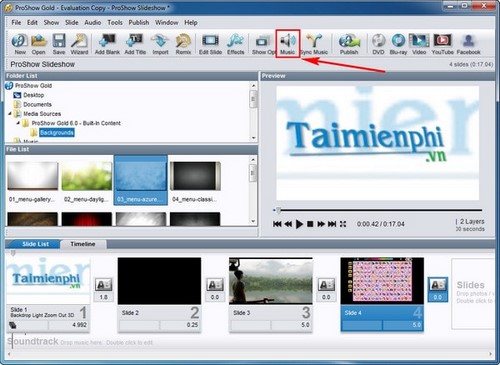
Bước 2: Nhấn vào biểu tượng dấu (+), chọn Add Sound File.
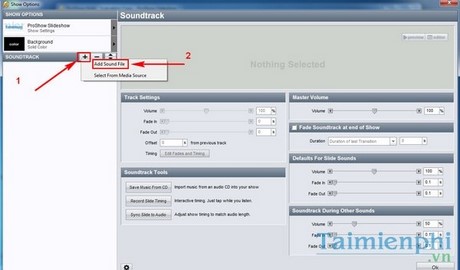
Bước 3: Tìm đến thư mục chứa nhạc bạn muốn thêm, click chọn nhạc và ấn Open.

Bước 4: Bạn có thể thêm nhiều bài hát, nhạc bằng cách trên vào video. Ở phần bên cạnh, có các tùy chỉnh như âm lượng, tốc độ nhạc, cắt đoạn ... cho bạn lựa chọn. Sau đó ấn OK để thêm nhạc vào video.

Nhạc sẽ xuất hiện trong từng đoạn video của bạn.

Click Play để nghe thử bản nhạc vừa được thêm vào Proshow.

Vừa rồi là thủ thuật để chèn nhạc vào Proshow Producer cũng như Proshow Gold. Bạn có thể thực hiện tương tự cách trên trong cả 2 phần mềm chỉnh sửa video này.
Bạn còn thắc mắc Proshow Producer và Proshow Gold có gì khác nhau. Vậy hãy xem bài viết sự khác nhau giữa Proshow Producer và Proshow Gold của Taimienphi.vn để biết sự khác nhau giữa hai phần mềm chỉnh sửa, tạo video hàng đầu này.
https://thuthuat.taimienphi.vn/chen-nhac-trong-proshow-producer-7383n.aspx
Lỗi Proshow Producer là điều mà người dùng thường gặp trong quá trình sử dụng, tuy nhiên, lỗi Proshow Producer phức tạp hay đơn giản còn tùy thuộc vào việc kiểm tra như thế nào nữa, nếu bạn gặp bất kỳ lỗi Proshow Producer nào trong quá trình sử dụng hãy gửi hình ảnh cho chúng mình để cùng khắc phục nhé.